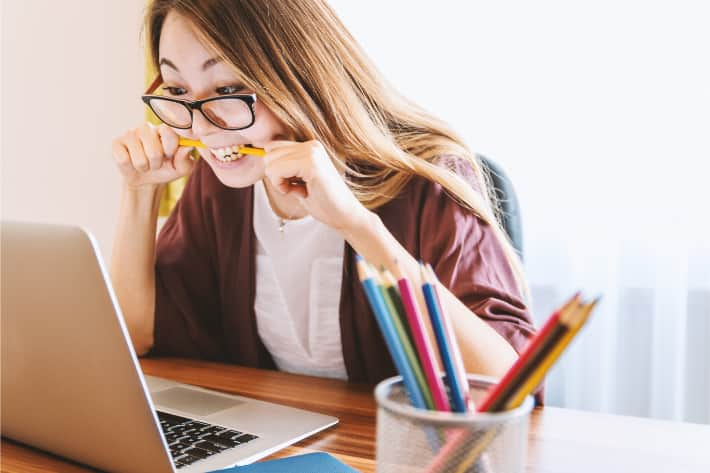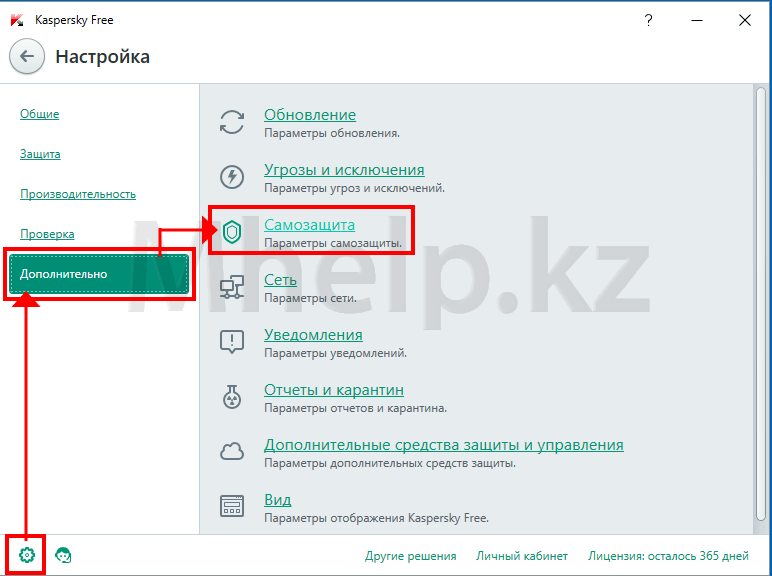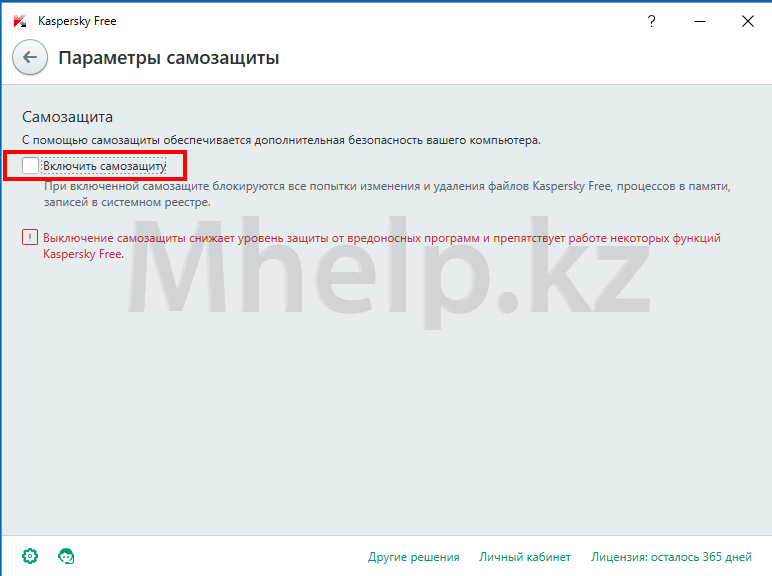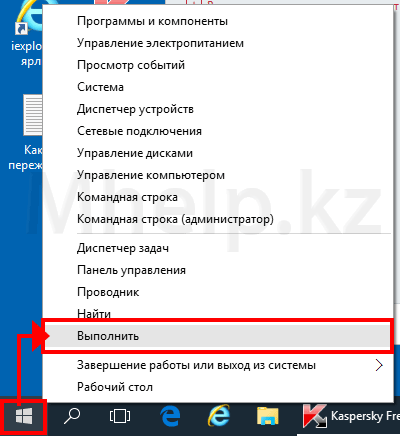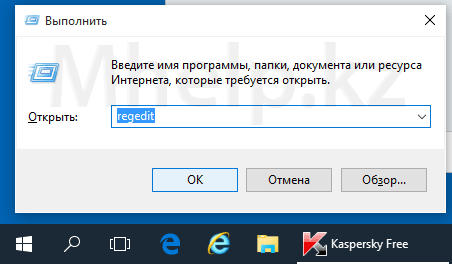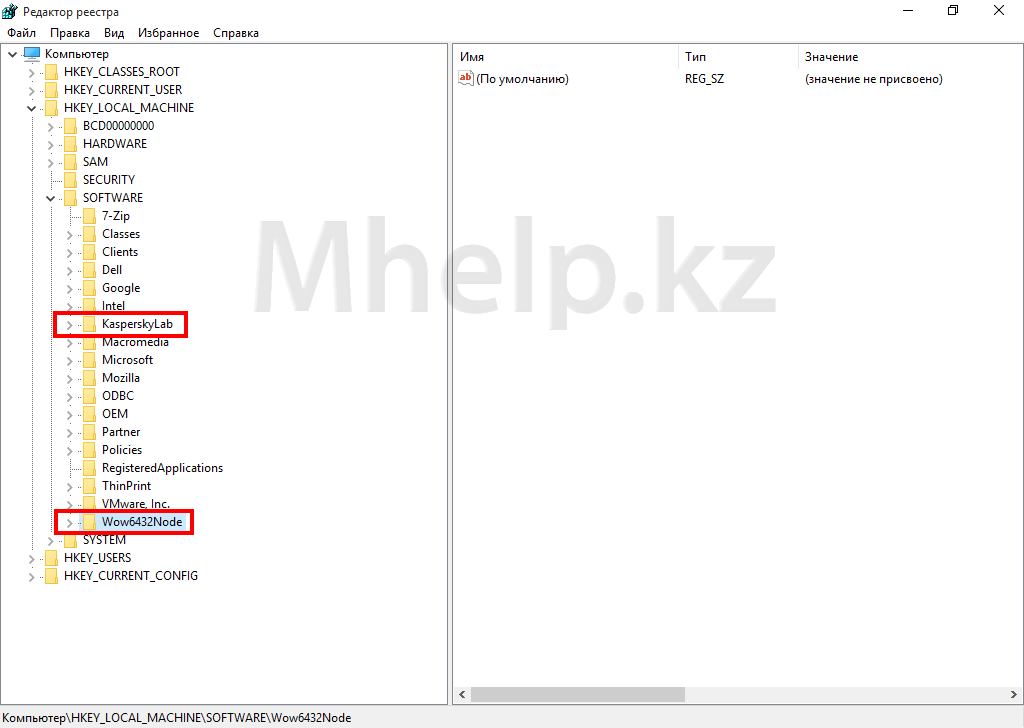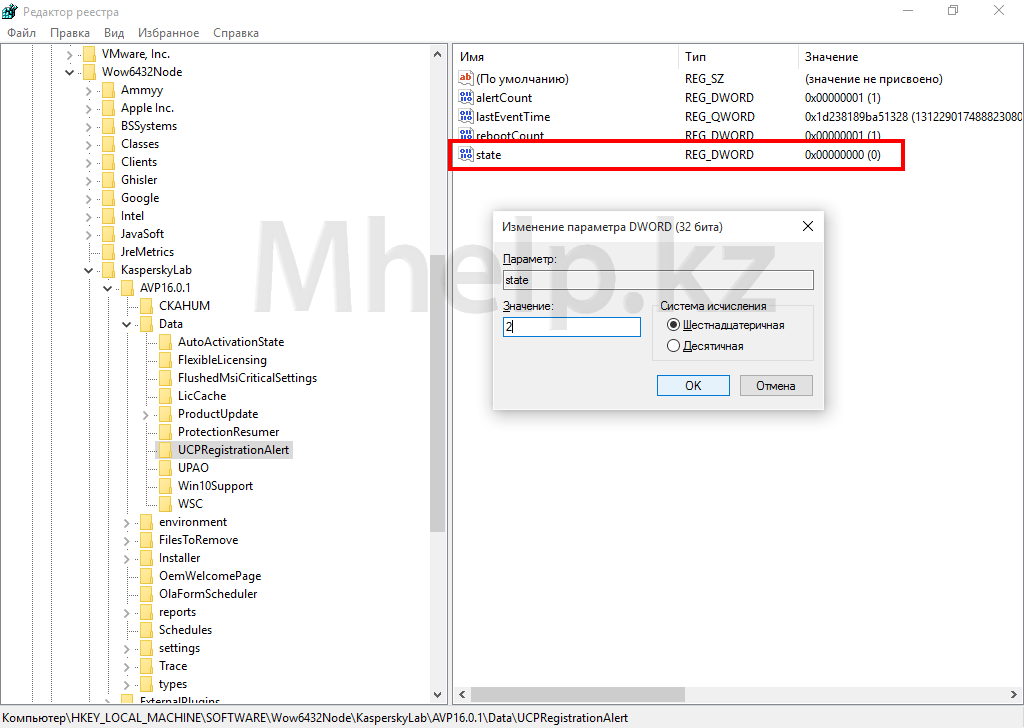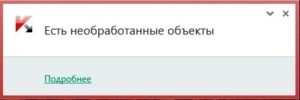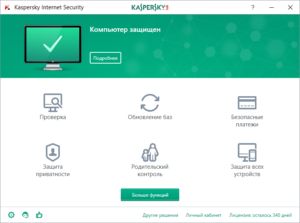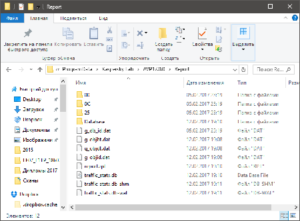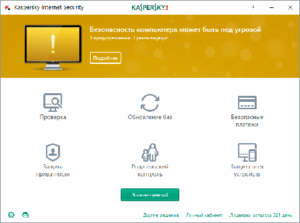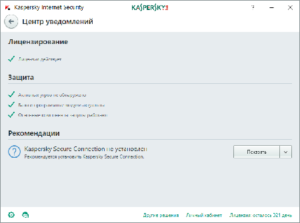Как убрать всплывающие окна касперского
Совет недели: как избавиться от рекламных баннеров с помощью Kaspersky Internet Security 2017
Надоели баннеры? Kaspersky Internet Security позволяет их отключать, причем весьма гибко
Рекламы в Интернете много, лезет она изо всех щелей и зачастую изрядно мешает — отвлекает и не позволяет с первого взгляда находить нужную информацию на сайте. О том, как работает интернет-реклама, мы недавно рассказывали (часть 1, часть 2) — почитайте, это довольно интересно. Ну а сегодня мы поговорим о том, как от этой самой рекламы избавиться при помощи Kaspersky Internet Security 2017.
Включите Анти-Баннер
Вместе с Kaspersky Internet Security автоматически устанавливается расширение для браузера Kaspersky Protection. Анти-Баннер — это один из его компонентов. Нажмите на кнопку расширения Kaspersky Protection в панели браузера и в выпадающем меню в блоке Анти-Баннер нажмите Включить.
Или включите Анти-Баннер в настройках Kaspersky Internet Security 2017. Это делается так: откройте Настройки Kaspersky Internet Security 2017 –> Защита –>Анти-Баннер.
Рекламы после этого точно должно стать меньше. Если Анти-Баннер включен, а сайт продолжает пестрить всевозможными баннерами, добавьте их в список запрещенных. Делается это так:
1. Нажмите правой кнопкой мыши на баннер, который вы больше не хотите видеть, и выберите в открывшемся меню Копировать адрес ссылки (точная формулировка зависит от браузера).
2. Теперь нажмите на кнопку расширения Kaspersky Protection в браузере и разверните блок Анти-Баннер, нажав на стрелку. В списке выберите Настройка.
3. В окне Параметры Анти-Баннера –> Запрещенные баннеры добавьте ссылку баннера в список запрещенных.
Вуаля — этот баннер вы больше не увидите. Вы также можете указать сайты, на которых баннеры блокироваться не будут. Подробнее о настройке Анти-Баннера в Kaspersky Internet Security 2017 вы можете узнать из нашей Базы знаний.
Что такое фальшивые всплывающие сообщения об обнаружении вымогателя
В вашем браузере стали появляться незнакомые всплывающие сообщения? Киберпреступники с помощью рекламного ПО распространяют фальшивые всплывающие сообщения об обнаружении вымогателя и другие фальшивые всплывающие сообщения для совершения мошеннических действий.
В этой статье мы расскажем, как распознать и удалить фальшивые всплывающие сообщения. Вот темы, которые мы затронем:
Что такое фальшивые всплывающие сообщения
Всплывающие сообщения генерируются веб-сайтами, чтобы предложить пользователям дополнительную информацию или рекомендации (например, как заполнить форму, как применить код скидки и т.д.). Однако некоторые из них могут быть нежелательными или даже вредоносными. Речь идет о фальшивых всплывающих сообщениях. Как правило, они предназначены для того, чтобы побудить вас нажать на кнопку, которая перенаправит вас на поддельный сайт. Рекламное ПО и вредоносные программы, попавшие на ваш компьютер, могут генерировать свои всплывающие сообщения.
Итак, что представляет собой всплывающее окно с сообщением об обнаружении вымогателя? Как и другие фальшивые всплывающие окна, оно выводит на экран ложное предупреждение об опасности. Фальшивые всплывающие сообщения могут появляться в вашем браузере (если браузер перенаправлен рекламным ПО) или быть созданы рекламным ПО или вредоносной программой, установленной на вашем компьютере.
Рекламное ПО попадает на ваш компьютер разными путями. Возможно, вы случайно скачали его, нажав на вредоносное объявление по ошибке. Или прошли по ссылке в спам-сообщении. Или открыли вложение в электронном письме. Находясь на вашем компьютере, рекламное ПО автоматически показывает всплывающие окна в браузере, когда вы находитесь в сети. Всплывающее сообщение об обнаружении вымогателя является одним из многих фальшивых всплывающих сообщений, которые могут вызвать вредоносную рекламу.
Сообщение во всплывающем окне, информирующее об обнаружении вымогателя, может выглядеть так:
Код ошибки 268D3 (Несанкционированный доступ)
Россия, Китай, Вьетнам
1) логины к Facebook
2) данные кредитной карты
3) логин к учетной записи электронной почты
Не выключайте и не перезагружайте компьютер, позвоните эксперту по безопасности и просканируйте свое устройство и сеть не теряя времени
Сервер сообщает о некорректной работе ПО интернет-безопасности. Обнаружен вымогатель WannaCry! Позвоните в службу поддержки Microsoft для бесплатной проверки(ЗВОНОК БЕСПЛАТНЫЙ).
Предупреждение. Ваше имя пользователя и пароль будут отправлены с использованием стандартной аутентификации по незащищенному соединению.
Если вы увидели это сообщение, знайте, что это фальшивое всплывающее окно, которое является частью мошеннической схемы. Не отвечай на него. Следуйте инструкции по удалению рекламного ПО и фальшивого всплывающего окна, описанной ниже в этой статье.
Как работает мошенническая схема с использованием всплывающих сообщений
Фальшивые всплывающие сообщения, такие как всплывающее сообщение об обнаружении вымогателя, информируют пользователям об угрозе безопасности или технической проблеме на его компьютере. Пользователю предлагается позвонить по номеру телефона, указанному во всплывающем сообщении, чтобы оплатить услугу технической поддержки по устранению угрозы.
Чтобы узнать больше о том, как работает схема мошенничества с всплывающими окнами и технической поддержкой, читайте нашу статью Tech Support Scams.
Как распознать фальшивые всплывающие сообщения
Теперь, когда мы выяснили, что такое мошеннические всплывающие сообщения, давайте научимся их распознавать. Вот несколько способов:
1) Наличие орфографических ошибок и использование непрофессиональных изображений
Внимательно посмотрите на информацию, отображаемую во всплывающем сообщении. Есть ли орфографические ошибки? Изображения выглядят профессионально?
Орфографические и грамматические ошибки и непрофессиональные изображения указывают на то, что всплывающее сообщение является фальшивым.
2) Сравните всплывающее сообщение с легитимным уведомлением
Фальшивые всплывающие сообщения могут содержать утверждения, что они поступают от вашего интернет-провайдера безопасности. Важно уметь отличать легитимные уведомления от поддельных.
Посмотрите, как обычно выглядят легитимные уведомления (от вашего интернет-провайдера безопасности или антивирусного решения). Если вы используете Kaspersky Internet Security, то уведомление выглядит так.
Если вы знаете, как выглядит легитимное уведомлениями, вы сможете распознать фальшивое.
Если у вас появились сомнения, проигнорируйте всплывающее сообщение и проведите проверку своего компьютера, используя продукт для обеспечения безопасности в Интернете.
3) Закройте браузер
Фальшивые всплывающие сообщения могут вызвать переход вашего браузера в полноэкранный режим. Если браузер работает в полноэкранном режиме и вы видите подозрительное всплывающее окно, попробуйте свернуть или закрыть браузер.
4) Проверьте номер телефона
Большинство фальшивых всплывающих сообщений содержат номер телефона и просят вас позвонить по нему, чтобы устранить угрозу безопасности. Если всплывающее сообщение якобы получено от вашего провайдера интернет-безопасности, сравните номер телефона с номером на официальном сайте.
5) Помните: мы никогда не просим вас звонить нам
Ваш интернет-провайдер безопасности может предложить техническую поддержку по телефону, но он не будет требовать (да еще и через всплывающее окно), чтобы вы им звонили.
Для работы вашему антивирусу или ПО для обеспечения безопасности в Интернете не требуется, чтобы вы кому-либо звонили. Угрозы обычно устраняются с помощью инструментов, интегрированных в само программное решение.
Если всплывающее сообщение содержит требование позвонить по указанному номеру телефона для устранения угрозы безопасности или решения технической проблемы, скорее всего, это мошенничество с всплывающими сообщениями.
Как удалить фальшивые всплывающие сообщения
В этом разделе мы расскажем, как удалить из вашего браузера мошеннические всплывающие окна якобы от службы технической поддержки. Если вы обнаружили фальшивое всплывающее сообщение, вы можете легко удалить его с помощью Kaspersky Anti-Virus.
Сначала закройте браузер. Если всплывающее сообщение об обнаружении вымогателя или другое фальшивое всплывающее окно заблокировало ваш браузер в полноэкранном режиме, закройте его через «Диспетчер задач».
Нажмите Ctrl + Alt + Del и выберите функцию «Диспетчер задач». Выделите ваш браузер из списка и щелкните по нему левой кнопкой мыши. Затем нажмите кнопку «Завершить задачу» и закройте браузер. Когда вы его снова откроете, убедитесь, что он настроен на блокировку всплывающих окон, а не на повторное открытие последней открывавшейся страницы.
Чтобы удалить рекламное ПО, вызывающее появление всплывающего сообщения об обнаружении вымогателя и других фейковых всплывающих окон в вашем браузере, выполните следующие 10 простых действий:
Типы фальшивых всплывающих сообщений
Всплывающее сообщение об обнаружении вымогателя является одним из типов фальшивых всплывающих окон. Другие фальшивые всплывающие сообщения, которые киберпреступники используют как часть мошеннической схемы, это:
Всплывающее сообщение о необходимости обновить AppleCare. Это мошенническое сообщение адресовано пользователям Mac. Пользователей информируют о том, что существует проблема с их устройством, и предлагают позвонить в службу поддержки Apple по ложному номеру. Тех, кто звонит, убеждают в необходимости обновить AppleCare, но за это нужно заплатить.
Фальшивые всплывающие сообщения от имени полиции. Всплывающие сообщения якобы от имени правоохранительных органов обманом заставляют пользователей позвонить по указанному номеру, чтобы избежать уголовного преследования, или передать личные данные, чтобы помочь в «расследовании».
Фальшивые всплывающие сообщения от провайдера электронной почты. Этот тип мошеннических всплывающих сообщений «выдает себя» за вашего провайдера электронной почты, обманом вынуждая вас ввести пароль или другие личные данные.
Как защититься от мошенничества с всплывающими сообщениями
Если вы обнаружили фальшивое всплывающее окно, следуйте нашим советам, чтобы не стать жертвой мошенников:
Как предотвратить появление фальшивых всплывающих сообщений
Как защитить свой компьютер от рекламного ПО и предотвратить появление поддельных всплывающих окон? Следуйте нашим советам:
Решено: Отключить регистрацию Kaspersky Free
Данная статья подходит и к другим продуктам Касперского.
После установки антивируса Kaspersky Free будет появляться уведомление Регистрация программы, в котором доступно всего две опции: зарегистрироваться сейчас и напомнить позже.
Чтобы убрать появление данного окна вы можете либо совершенно бесплатно зарегистрироваться на сайте Касперского, либо с помощью редактора реестра убрать появление этого уведомления.
До внесения изменений в реестр, нужно отключить самозащиту антивируса, иначе антивирус не даст изменить свои ключи реестра.
Чтобы отключить самозащиту, переходим в Настройки, выбираем пункт Дополнительно и щелкаем по разделу Самозащита.
Убираем галочку с пункта Самозащита и соглашаемся с отключением.
Переходим в правке реестра.
Запускаем редактор реестра regedit. Для этого в Windows 10 (8.1) щелкнем правой клавишей мыши по кнопке Пуск, в открывшемся меню выберем команду Выполнить.
(Пользователи предыдущих версий Windows, могут одновременно нажать клавишу Windows и клавишу R)
Вводим команду запуска редактора реестра — regedit, нажимаем ОК.
Раскрываем ветку реестра HKEY_LOCAL_MACHINE — SOFTWARE
Пользователи 32х разрядных версий Windows будут дальше работать с папкой KasperskyLab, пользователи 64х разрядных Windows раскрывают папку Wow6432Node, в которой будет нужная папка KasperskyLab. (Узнать разрядность своей операционной системы можно из этой статьи)
Раскрываем папку KasperskyLab, папку с версией антивируса (в примере AVP 16.0.1), папку Data и переходим к папке UCPRegistrationAlert.
Внутри этой папки, дважды щелкаем по параметру state левой клавишей мыши, в открывшемся окне меняем значение с 0 на 2. Нажимаем ОК.
Появление уведомления о регистрации антивируса Касперский успешно отключено.
Включите самозащиту антивируса и рекомендую перезагрузить компьютер.
Всплывающее окно Касперского в трее «Есть необработанные объекты»
Если после загрузки компьютера в трее появляется всплывающее окно «Есть необработанные объекты», а в главном окне антивируса нет никаких предупреждающих надписей, выполните следующее:
1) В настройках антивируса в разделе Дополнительно выберите пункт Отчеты и карантин.
В окне Параметры отчетов и карантина нажмите кнопку «Очистить». Если значок иконки антивируса в трее не изменится, перезапустите антивирус.
2) Если значок иконки антивируса в трее не изменится после перезагрузки, отключите самозащиту антивируса и выгрузите его.
Как отключить самозащиту антивируса Касперского: правый клик по иконке антивируса в трее — Настройка — Дополнительно — Самозащита — снять галочку «Включить самозащиту».
Как выгрузить антивирус Касперского: правый клик по иконке антивируса в трее — Выход — Продолжить.
3) Очистите вручную папку с отчётами антивируса Касперского.
Включите отображение скрытых файлов и папок и в проводнике пройдите по пути С:\ProgramData\Kaspersky Lab\AVP17.0.0\Report\ (для 2017 версии антивируса, для других путь будет отличаться цифрами!). Удалите всё содержимое папки.
Также удалите файл C:\ProgramData\Kaspersky Lab\AVP17.0.0\Data\detects.db
Запустите антивирус. Включите обратно самозащиту.
4) Включите детект потенциально-нежелательных программ в настройках обнаружения угроз (Настройки — Дополнительно — Угрозы и исключения — Обнаруживать другие программы) и запустите полную проверку.
При обнаружении угроз нейтрализуйте их все с помощью антивируса (а НЕ вручную удалением в проводнике или TotalCommander’e).
Как убрать сообщение от Kaspersky Internet Security 2009
Kaspersky Internet Security 2009 выдаёт со вчерашнего постоянно сообщение как только к интернету подключаюсь.
Вот как звучит сообщения: 1. Firefox: Загрузка объекта http//: 88.191.40.235/? содержит вредоносную программу 88.191.40.235.Запрещено
2. LSAS Shell(Export Version): Загрузка объекта http//: 88.191.40.235/? содержит вредоносную программу 88.191.40.235.Запрещено
3. Skype: Загрузка объекта http//: 88.191.40.235/? содержит вредоносную программу 88.191.40.235.Запрещено
Помогите, пожалуйста, чтоб эти сообщения больше не высвечивалась и чтоб Касперский нормально реагировал.
А чего у тебя все эти проги лезут на этот адрес? Наверно вируснячок какой подхватил, вот каспер и реагирует.
У меня были проблемы с произвольным падением интернета. Убирала фаирволы. Потом начала дальше копаться. Искать причину в антивирусе. Вот, наверное и докапалась, что выскакивают эти сообщения.
Как убрать сообщение от Kaspersky Internet Security 2009
У меня были проблемы с произвольным падением интернета. Убирала фаирволы. Потом начала дальше копаться. Искать причину в антивирусе. Вот, наверное и докапалась, что выскакивают эти сообщения.
Но, похоже, Вы не там ищите проблему. Ваши действия сейчас, по-моему, напоминают то, что делали сотрудники Чернобыльской АЭС перед взрывом: Вы отключаете защиту. А нужно делать наоборот.
Во-первых, Вы могли реально подхватить вирус (даже Касперский не от всего защищает) и он (вирус) пытается выйти на этот адрес. Попробуйте запустить Касперского с самыми жёсткими настройками на проверку всего компьютера. Может и отловит зловреда. Можно при этом попробовать запуститься в безопасном режиме.
Во-вторых, как уже здесь писали, это может быть установленная «по умолчанию» стартовая страница в браузере. Проверьте настройки всех перечисленных Вами программ. Замените стартовую страницу на «пустую» или сотрите адрес подключения. Возможно, что все программы используют «Свойства безопасности» IE. Поменяйте в IE (если 8-я версия) в «Сервис»/»Свойства обозревателя»/ вкладка «Общие», стартовую страницу, и ужесточите (в других вкладках) настройки по безопасности.
В-пятых. У вас было несколько Файэрволов? Вообще-то, между ними может быть конфликт. Лаборатория Касперского рекомендует отключать файрвол/брандмауэр Windows, так как точно такой же блок содержится в последних версиях Касперского (как KIS, так и KAV, 2009-2010), и, насколько я понял, является неотключамым.
В-шестых. В третьем пункте я писал о том, что при попытке доступа к Вашему компьютеру злоумышлеников, Касперский может блокировать адрес провайдера, так как думает, что это компьютер хакера. В новой версии KIS это исправлено. Загрузка объект запрещается, но доступ к провайдеру не блокируется.
Надеюсь, Вам поможет один из моих советов. Напишите, при каких обстоятельствах произошёл первый серьёзный сбой интернета.